在Meego1.1上安装Firefox与支付宝
MEEGO的应用渐渐的开始多了起来。支付宝就是其中一例。说实话,支付宝能支持MEEGO还真令我没想到。这也说明MEEGO的前景为大家所看好吧。虽然这种支持目前来说还仅仅是“精神”支持。但是,我相信,MEEGO的明天肯定会更好。
下面我来讲讲如何在MEEGO1.1上安装FIREFOX和支付宝吧
由于从MEEGO1.1开始只预装了GOOGLE CHROME, 所以不能再象以前版本。只要在终端内键入安装命令。就能直接安装FIREFOX了
首先,你必须去FIREFOX官网,下载LINUX的版本的FIREFOX
中文的FIREFOX LINUX版本地址
http://dl1.g-fox.cn/chinaedition/releases/zh-CN/FirefoxChinaEdition%202010.11.tar.bz2
英文的FIREFOX LINUX版本地址
http://dl1.g-fox.cn/chinaedition/releases/en-US/FirefoxChinaEdition%202010.11.tar.bz2
下载后放到你的MEEGO内的任何一个目录。比如Downloads目录。注意如果你用的MEEGOV1.1的中文版本,并且是在MEEGO上直接下载的。那么缺省的保存目录是个中文目录,目录名是“下载”,而如果是英文版的话。目录名则是"Downloads"
然后进入终端。在终端内键入下列指令
cd ~/Downloads -注意这里。这个是指FIREFOX安装文件的存放目录。如果是中文版的MEEGO.目录名是“下载”英文版的才是Downloads,你也可以自己开个目录存放。那目录名也要改成你存放的目录。
tar -axvf firefox-3.6.12.tar.bz2
mv firefox ~
sudo gedit /usr/share/applications/mozilla-firefox-custom.desktop
键入最后句后。会出现个空白文本文件让你编辑。将下面的语句全部COPY进去
[Desktop Entry]
Version=1.0
Encoding=UTF-8
Name=Firefox Web Browser custom
GenericName=Web Browser
Comment=Browse the Web
Exec=/home/YOUR-USER-NAME*/firefox/firefox %u
Icon=firefox
Terminal=false
Type=Application
StartupWMClass=firefox
MimeType=text/html;text/xml;application/xhtml+xml;application/vnd.mozilla.xul+xml;text/mml;
StartupNotify=true
Categories=Network;WebBrowser;
注意语句内的YOUR-USER-NAME* 用你的MEEGO的帐号来替代。也许有人会问。怎么同时开两个窗口切换啊?似乎MEEGO不运行在一个桌面上同时开2个窗口。这时候就要用到区的功能了。你只要到区这里。就会看到正在运行的所有程序了。
当安装完成后。你将在应用程序内,看到FIREFOX的图标。如下图
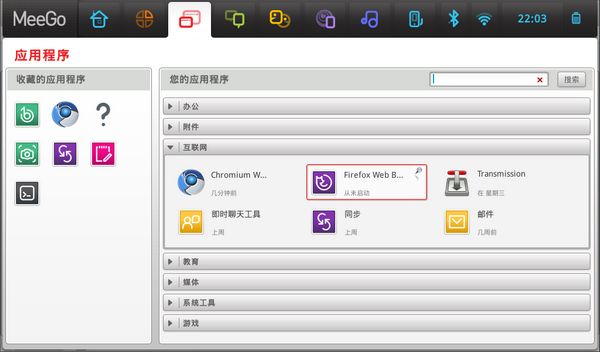
点击那个图标右侧的小钉子,就会被放到桌面。变成快捷应用了
让我们打开FIREFOX看看。是不是很漂亮?
第一次进入时,会让你进行些基本配置。
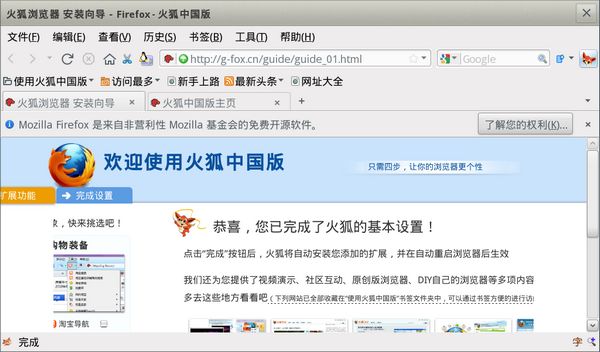
注意这个图。右侧有个支付宝控件。你如果选中后。再按下一步。会进入支付宝控件安装
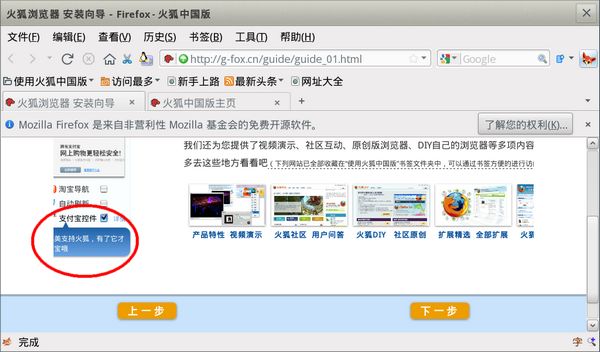
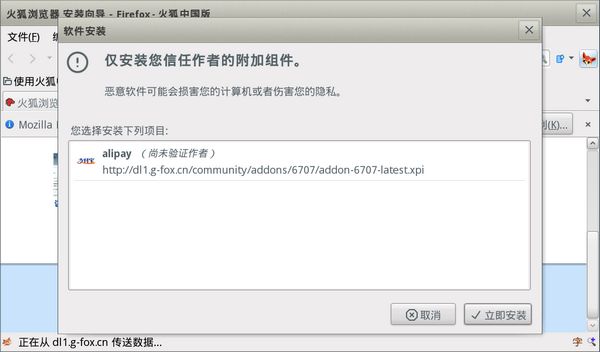
但是!我要说但是!!千万不要去点这个控件。因为你下载的这个控件并非是FOR MEEGO的。实际上下载后是根本无法安装的。会出现这样的字样
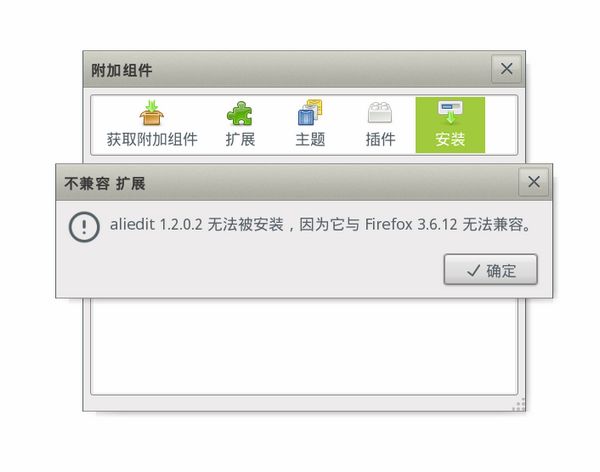
我建议是不要去选中这个。直接点取下一步。完成第一次设置。然后你可以安装一些插件。我推荐下面几个插件为标配安装
Chromifox Extreme
Fission
Foobar
Download Statusbar
Jumpstart
Hide Menu Bar
Xmarks
插件安装很简单 我建议是不要去选中这个。直接点取下一步。完成第一次设置。然后你可以安装一些插件。我推荐下面几个插件为标配安装
Chromifox Extreme
Fission
Foobar
Download Statusbar
Jumpstart
Hide Menu Bar
Xmarks
插件安装很简单
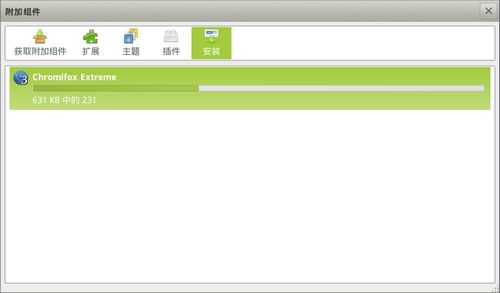
在完成插件安装后。我们就可以尝试支付宝的安装了。那么不能通过FIREFOX的页面获得控件安装。还有什么渠道呢?回答是有!而且简单的让你想不到
那就是直接登录支付宝主页。
www.alipay.com
登录后你会发现如下的提示
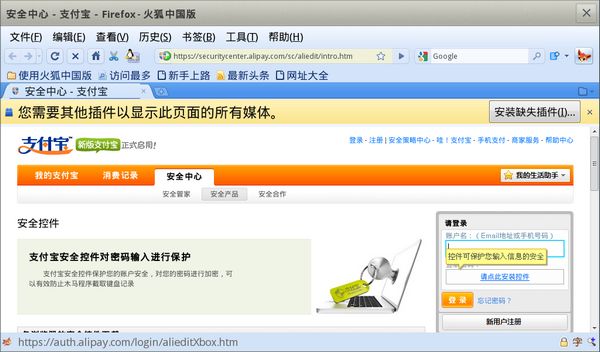
点取安装控件
看到这个TAR文件没?这才是正确的安装组件
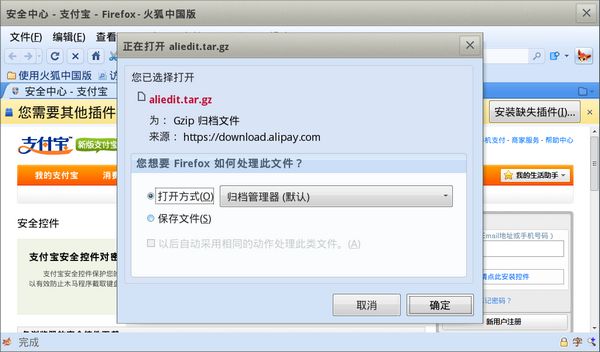
下载后到目录。解压缩这个TAR文件。会出现一个aliedit.sh的文件。执行它。然后。。你就完成了支付宝的控件安装了
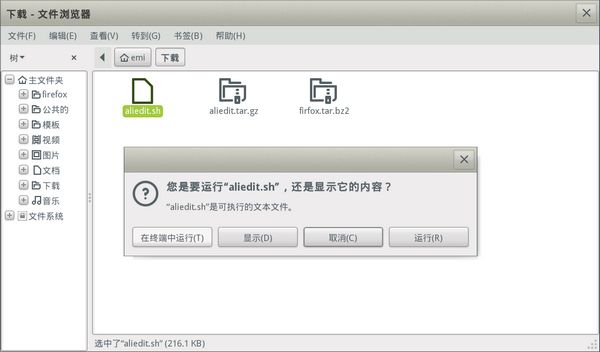
但是非常可惜的是。。虽然这让你能够顺利进入支付宝页面。但是你只能管理和查看你的支付宝。你并不能真正的支付。当你试图确认某个货款或者支付时候,你会发现下图
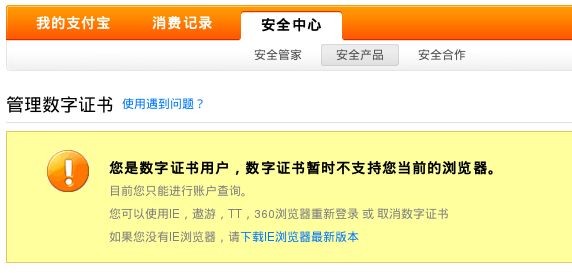
不过不管怎么说。这算是MEEGO的一个进步。作为初生的婴儿。我相信以INTEL的实力。我们很快会看到越来越多的软件支持MEEGO的。
……